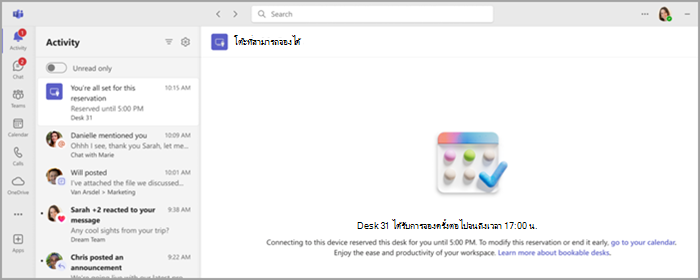สิ่งแรกที่ควรทราบเกี่ยวกับโต๊ะที่สามารถจองได้ใน Microsoft Teams
ต้องการหยิบโต๊ะทํางานอย่างรวดเร็วใช่ไหม หากคุณกําลังทํางานตามกําหนดการแบบไฮบริดและต้องการสถานที่ในสํานักงานของคุณในวันนั้น คุณสามารถจองโต๊ะที่สามารถจองได้ ด้วยไคลเอ็นต์เดสก์ท็อปของ Teams คุณสามารถทําให้โต๊ะที่สามารถจองได้เป็นเวิร์กสเตชันส่วนบุคคลของคุณโดยการจองล่วงหน้าหรือเพียงแค่เสียบปลั๊กเมื่อคุณมาถึง แม้ว่าคุณจะไม่ได้จองโต๊ะล่วงหน้า แต่โต๊ะทํางานจะได้รับการสํารองไว้สําหรับคุณสําหรับส่วนที่เหลือของวันเมื่อเชื่อมต่อ
หมายเหตุ:
-
ขณะนี้โต๊ะที่สามารถจองได้จะพร้อมใช้งานบนเดสก์ท็อป Teams สําหรับ Windows และ Mac
-
ผู้ดูแลระบบ IT ของคุณต้องตั้งค่าโต๊ะที่สามารถจองได้ล่วงหน้า ถ้าคุณไม่แน่ใจว่าองค์กรของคุณได้ตั้งค่าโต๊ะที่สามารถจองได้หรือไม่ ให้ตรวจสอบกับผู้ดูแลระบบของคุณ
เมื่อคุณเชื่อมต่อกับโต๊ะที่สามารถจองได้ การประชุมจะปรากฏขึ้นโดยอัตโนมัติบนปฏิทินของคุณ โดยเป็นการจองโต๊ะสําหรับส่วนที่เหลือของวันนั้น นอกจากนี้ คุณจะเห็นการแจ้งเตือนในตัวดึงข้อมูลกิจกรรมของคุณ
หมายเหตุ:
-
หากคุณเสียบปลั๊กโต๊ะที่สามารถจองได้ระหว่างเวลา 8:00 น. ถึง 17:00 น. การจองจะถูกสร้างขึ้นโดยอัตโนมัติตั้งแต่เวลาที่คุณเสียบปลั๊กจนถึงเวลา 17.00 น. ในวันเดียวกัน
-
หากคุณเสียบปลั๊กนอกเวลา 8:00 น. ถึง 17:00 น. การจองจะถูกสร้างขึ้นโดยอัตโนมัติเป็นเวลาสองชั่วโมงโดยเริ่มจากเวลาที่คุณเสียบปลั๊ก
-
คุณสามารถแก้ไขหรือยกเลิกการจองผ่านคําเชิญปฏิทินใน Teams หรือ Outlook
-
ซ่อนการจองโต๊ะทํางานบนปฏิทิน Outlook และ Teams ของคุณโดยใช้ตัวกรองที่มุมขวาบนของปฏิทินของคุณ เลือกตัวกรอง จากนั้นเลือก การจอง > การจองโต๊ะ
หมายเหตุ: การจองโต๊ะทํางานแต่ละรายการจะพร้อมใช้งานเป็นส่วนหนึ่งของ Teams Premium ซึ่งเป็นสิทธิ์การใช้งาน Add-on ที่มีฟีเจอร์เพิ่มเติมเพื่อทําให้เหตุการณ์ใน Teams ได้รับการปรับให้เป็นส่วนตัว ฉลาด และปลอดภัยยิ่งขึ้น เมื่อต้องการเข้าถึง Teams Premium โปรดติดต่อผู้ดูแลระบบ IT ของคุณ
ผู้ดูแลระบบ IT ของคุณจะตั้งค่าโต๊ะที่สามารถจองได้ไว้ล่วงหน้า พื้นที่ที่กําหนดของโต๊ะอย่างน้อยหนึ่งโต๊ะเรียกว่าพื้นที่ทํางานหรือสระว่ายน้ําตั้งโต๊ะซึ่งเป็นเหมือนพื้นที่ใกล้เคียงในสํานักงานของคุณ ที่นั่งเฉพาะในสํานักงานของคุณ (เช่น โต๊ะทํางานข้างหน้าต่าง) คือโต๊ะทํางานแต่ละโต๊ะ
หากคุณจองที่นั่งในสระว่ายน้ําตั้งโต๊ะหรือโต๊ะทํางานล่วงหน้า คุณก็พร้อมแล้ว แทนที่จะสํารองที่นั่งเมื่อคุณเชื่อมต่อกับโต๊ะที่สามารถจองได้ คุณจะเห็นข้อความยืนยันเพื่อแจ้งให้คุณทราบว่าคุณอยู่ในตําแหน่งที่ถูกต้องและพร้อมที่จะเริ่มต้นวัน
คุณสามารถจองโต๊ะล่วงหน้าได้โดยใช้ Teams, Outlook หรือ Places
การใช้ Teams:
-
ไปที่ปฏิทินของคุณทางด้านซ้ายของ Teams แล้วเลือก การประชุมใหม่
-
ตั้งค่าวันและเวลาที่คุณต้องการจองโต๊ะทํางาน
-
ในเขตข้อมูล เพิ่มตําแหน่งที่ตั้ง ให้พิมพ์ชื่อสระว่ายน้ําตั้งโต๊ะหรือโต๊ะทํางานแต่ละโต๊ะที่คุณต้องการจอง คุณอาจต้องปิดการสลับการประชุมแบบออนไลน์
-
เลือก บันทึก
การใช้ Outlook:
-
จากปฏิทินของคุณ ให้เลือก การประชุมใหม่
-
ตั้งค่าวันและเวลาที่คุณต้องการจองโต๊ะทํางาน
-
หากคุณทราบชื่อของสระว่ายน้ําตั้งโต๊ะที่คุณต้องการจอง ให้พิมพ์ลงในเขตข้อมูลตําแหน่งที่ตั้ง คุณยังสามารถใช้ตัวค้นหาห้อง หรือตัวค้นหา Places หากมีให้เรียกดูพูลโต๊ะ
-
เลือก ส่ง เพื่อเพิ่มการจองไปยังปฏิทินของคุณ ถ้ามี คุณสามารถจองสระว่ายน้ําตั้งโต๊ะหรือโต๊ะทํางานแต่ละโต๊ะได้โดยการเลือก โต๊ะทํางาน ภายใต้เมนูดรอปดาวน์ เหตุการณ์ใหม่
เคล็ดลับ: เมื่อต้องการยกเลิกการจอง ให้ลบการประชุมออกจากปฏิทิน Teams หรือ Outlook ของคุณ
การใช้ Places:
-
นําทางไปยังแอป Places
-
เลือก ช่วยฉันค้นหาโต๊ะทํางาน
-
คุณสามารถจํากัดการค้นหาของคุณให้แคบลงโดยใช้ตัวกรองอาคารหรือชั้น
ถ้าคุณจองโต๊ะหรือที่นั่งในพูลโต๊ะและผู้ดูแลระบบของคุณเปิดใช้งานการเผยแพร่อัตโนมัติ มีหลายวิธีที่คุณสามารถเช็คอินได้ ถ้าคุณไม่เช็คอินภายในช่วงเวลาที่กําหนด ที่นั่งจะถูกเผยแพร่โดยอัตโนมัติ ทําให้ผู้อื่นสามารถจองได้ คุณจะได้รับอีเมลที่โต๊ะวางจําหน่ายแล้ว
มีสามวิธีในการเช็คอิน:
เสียบเข้ากับโต๊ะที่สามารถจองได้:
เมื่อเชื่อมต่อกับอุปกรณ์ต่อพ่วงโต๊ะ คุณจะได้รับการแจ้งเตือนตัวดึงข้อมูลกิจกรรมว่าคุณได้รับการเช็คอินแล้ว
เช็คอินที่อาคาร:
คุณสามารถเช็คอินอาคารจองโต๊ะได้โดยใช้ปุ่มเช็คอินในแอป Places การตั้งค่าตําแหน่งงานของคุณใน Teams หรือโดยอัตโนมัติโดยการเชื่อมต่อกับโต๊ะที่สามารถจองได้
เช็คอินทางอีเมล:
ถ้าคุณไม่ได้เช็คอินผ่านวิธีใดวิธีหนึ่งข้างต้นล่วงหน้าสิบห้านาทีก่อนการวางจําหน่าย คุณจะได้รับอีเมลว่าโต๊ะทํางานกําลังจะวางจําหน่ายพร้อมปุ่มสําหรับดําเนินการเช็คอินให้เสร็จสมบูรณ์
หมายเหตุ:
-
หากคุณถูกจองโดยอัตโนมัติเมื่อเสียบปลั๊กคุณจะได้รับการเช็คอินโดยอัตโนมัติ
-
ผู้ดูแลระบบ IT ของคุณต้องตั้งค่าการเช็คอินไว้ล่วงหน้า ถ้าคุณไม่แน่ใจว่าองค์กรของคุณได้ตั้งค่าการเช็คอินไว้หรือไม่ ให้ติดต่อผู้ดูแลระบบของคุณ
-
การเช็คอินจะพร้อมใช้งานเป็นส่วนหนึ่งของ Teams Premium ซึ่งเป็นสิทธิ์การใช้งาน Add-on ที่มีฟีเจอร์เพิ่มเติมเพื่อทําให้เหตุการณ์ใน Teams ได้รับการปรับให้เป็นส่วนตัว ฉลาด และปลอดภัยยิ่งขึ้น เมื่อต้องการเข้าถึง Teams Premium โปรดติดต่อผู้ดูแลระบบ IT ของคุณ
ถ้าคุณจองโต๊ะทํางานผ่าน Outlook, Teams, Places หรือโดยอัตโนมัติโดยการเสียบอุปกรณ์ต่อพ่วงโต๊ะ และเสียบโต๊ะทํางานอื่นที่มีให้ใช้งานที่ไม่ใช่โต๊ะที่คุณจองไว้ คุณจะได้รับการแจ้งเตือน
การแจ้งเตือนนี้จะแจ้งเตือนคุณว่าโต๊ะทํางานใหม่นี้ถูกจองแล้ว นอกจากนี้ยังจะแจ้งให้คุณทราบว่าคุณมีการจองหลายรายการและแจ้งให้คุณยกเลิกการจองก่อนหน้านี้ของคุณเพื่อเพิ่มโต๊ะทํางานที่ไม่ได้ใช้
หากคุณไม่ดําเนินการใดๆ (บางทีคุณกําลังวางแผนที่จะใช้ทั้งสองอย่าง) การจองของคุณจะยังคงเหมือนเดิม
หมายเหตุ: ฟีเจอร์นี้พร้อมใช้งานเป็นส่วนหนึ่งของ Teams Premium ซึ่งเป็นสิทธิ์การใช้งาน Add-on ที่มีฟีเจอร์เพิ่มเติมเพื่อทําให้เหตุการณ์ใน Teams ได้รับการปรับให้เป็นส่วนตัว ฉลาด และปลอดภัยยิ่งขึ้น เมื่อต้องการเข้าถึง Teams Premium โปรดติดต่อผู้ดูแลระบบ IT ของคุณ
เมื่อคุณเสียบโต๊ะที่สามารถจองได้ คุณจะมีตัวเลือกในการอัปเดตตําแหน่งที่ตั้งของที่ทํางานของคุณโดยอัตโนมัติ ในสํานักงานหรืออาคารเฉพาะ โดยขึ้นอยู่กับวิธีที่ผู้ดูแลระบบของคุณกําหนดค่าตัวเลือกสําหรับองค์กรของคุณ ตําแหน่งที่ตั้งที่ตรวจพบจะคงอยู่จนถึงสิ้นสุดชั่วโมงการทํางานของคุณ หากคุณเสียบปลั๊กหลังชั่วโมงทํางาน ตําแหน่งที่ตั้งจะถูกตั้งค่าไว้จนถึงเวลา 23:59 น. ของวันนั้น
แบนเนอร์จะปรากฏขึ้นที่ด้านบนของ Teams เมื่อคุณเสียบเข้ากับโต๊ะที่สามารถจองได้เป็นครั้งแรก เลือก ตั้งค่าตําแหน่งที่ตั้งของฉันโดยอัตโนมัติ เพื่อเปิดการตั้งค่านี้
เมื่อต้องการเปิดหรือปิดการตั้งค่านี้:
-
ไปที่ การตั้งค่าและอื่นๆ
-
เลื่อนไปด้านล่างของหน้าเพื่อค้นหา จัดการตําแหน่งงานของฉัน การตั้งค่านี้จะถูกปิดใช้งานตามค่าเริ่มต้น
-
ใช้การสลับเพื่อเปิดหรือปิด ตั้งค่าตําแหน่งที่ตั้งงานของฉันโดยอัตโนมัติเป็นสํานักงานบนอุปกรณ์ทั้งหมดเมื่อเชื่อมต่อกับเครือข่ายและอุปกรณ์ขององค์กรของฉัน
คุณยังคงสามารถเปลี่ยนตําแหน่งงานของคุณได้หลังจากเสียบปลั๊กโต๊ะที่สามารถจองได้ เพียงเลือกรูปภาพโปรไฟล์ของคุณ เลือกตําแหน่งงานของคุณภายใต้สถานะปัจจุบันของคุณ และเลือกจากตัวเลือกที่พร้อมใช้งาน
หมายเหตุ:
-
ถ้าคุณเลือกที่จะไม่แชร์ตําแหน่งงานของคุณ คุณยังสามารถเลือกที่จะเข้าร่วมการตรวจหาตําแหน่งที่ตั้งอัตโนมัติได้ ตําแหน่งที่ตั้งของคุณที่ตรวจพบจะมองเห็นได้เฉพาะคุณในบัตรโปรไฟล์ของคุณเท่านั้น ซึ่งไม่ได้แชร์กับผู้อื่น
-
หากคุณไม่เห็นการแจ้งเตือนแบนเนอร์หรือไม่สามารถเปิดตัวเลือกนี้ ให้ตรวจสอบกับแผนก IT ของคุณ
หัวข้อที่เกี่ยวข้อง
ใช้ระบบจัดการกําหนดการและตัวค้นหาห้องสําหรับการประชุมใน Outlook